Если в заведении предполагается доставка, то необходимо создать курьеров и закрепить за заведением.
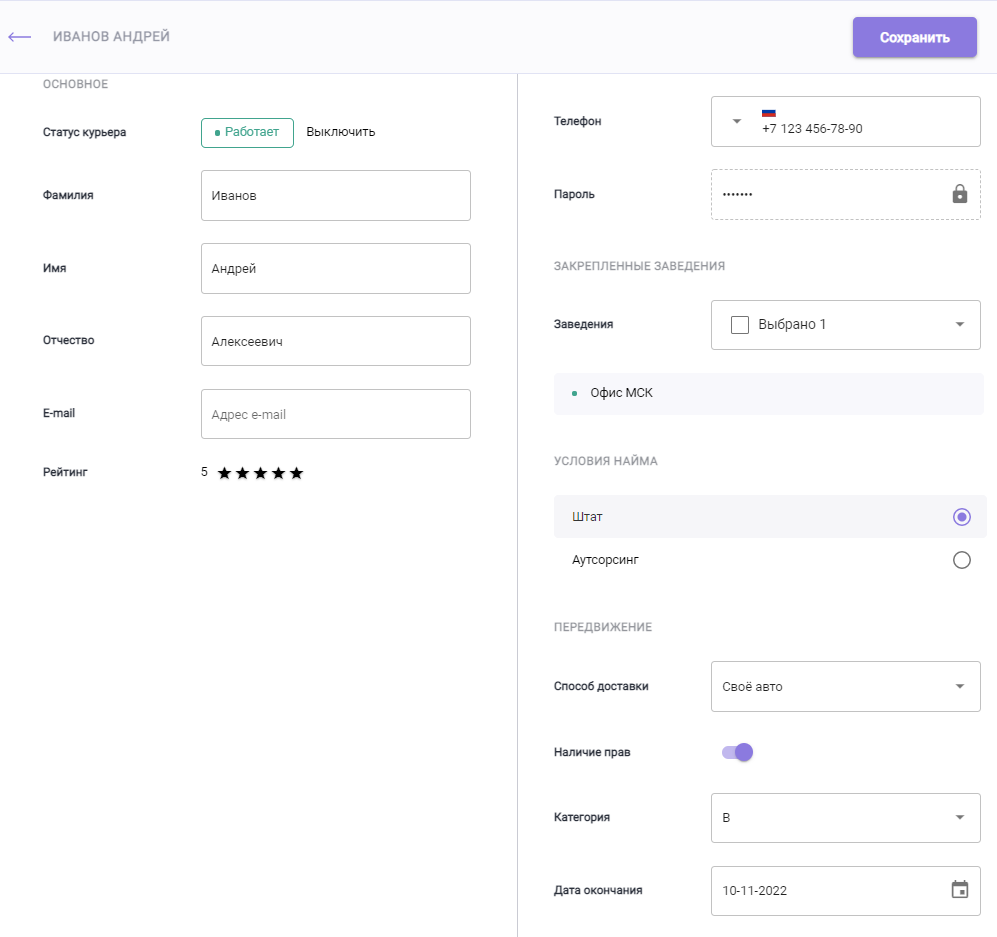
Ключевые параметры курьера
Основное
| Параметры | Описание |
|---|
| Статус курьера | Для изменения статуса курьера в случае увольнения или временной приостановки работы нажмите на кнопку Выключить. |
| Фамилия | Укажите фамилию курьера. |
| Имя | Укажите имя курьера. |
| Отчество | Укажите отчество курьера. |
| E-mail | Внесите e-mail курьера при наличии. |
| Рейтинг | |
| Телефон | Введите телефон курьера. |
| Пароль | Задайте пароль для доступа к приложению для курьеров. Пароль должен содержать не менее 6 символов: цифры, латинские буквы (строчные и прописные). |
Закрепленные заведения
Выберите заведения, с которыми будет работать курьер. Можно указать все заведения, нажав на чек-бокс в поле Заведения или сделать выборку.
Закрепленные заведения будут подсвечены фиолетовым цветом и отображены списком ниже.
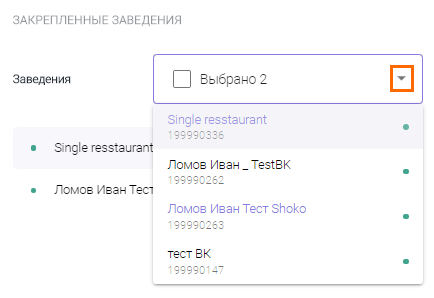
Условия найма
Выберите условия оформления курьера: в штат или аутсорсинг.
Передвижение
Укажите один или несколько вариантов транспорта для курьера.
При выборе следующих значений:
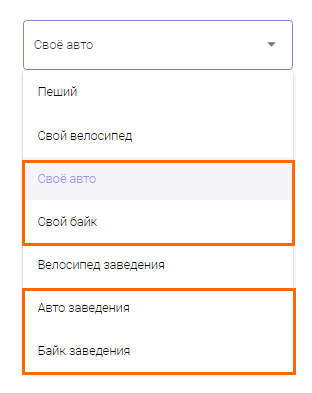
появится дополнительный блок, в котором необходимо указать категорию и дату окончания прав.

Добавленные курьеры будут закреплены за выбранными заведениями.
Назначить курьера на заказ может менеджер доставки в интерфейсе заведения.
Также в системе доступна интеграция с внешними сервисами. После этого в интерфейсе заведения можно выбрать курьеров не из штата заведения.
Подробнее в статьях: